Bạn đang xem bài viết Cách lưu Email vào ổ cứng máy tính tại Neu-edutop.edu.vn bạn có thể truy cập nhanh thông tin cần thiết tại phần mục lục bài viết phía dưới.
Ngày nay, email có thể là công cụ chứa đựng rất nhiều thông tin quan trọng liên quan đến công việc của bạn. Thông thường, email chỉ được lưu trữ trên máy chủ của hòm thư, và bạn có mạng để kết nối. Tuy nhiên, trong một số trường hợp, bạn cần tải xuống thư để có thể đọc bất cứ lúc nào.

Tại đây, Neu-edutop.edu.vn sẽ hướng dẫn bạn cách lưu email vào ổ cứng máy tính.
Lưu email trong Gmail về máy tính
- Mở Gmail trên trình duyệt web của bạn.
- Mở email mà bạn muốn tải.
- Nhấn vào nút 3 chấm ở góc trên bên phải của thư, cùng hàng với tên người người gửi.
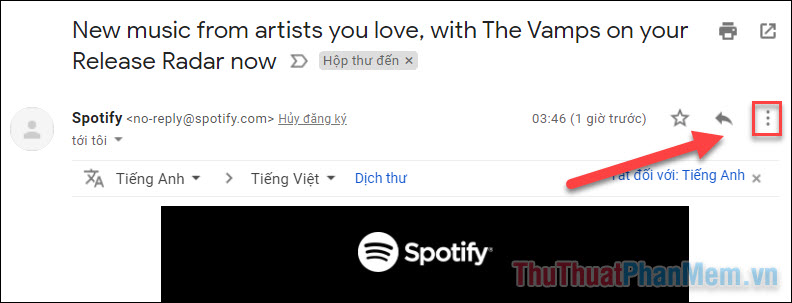
- Ở menu hiện ra, bạn chọn Tải thư xuống.
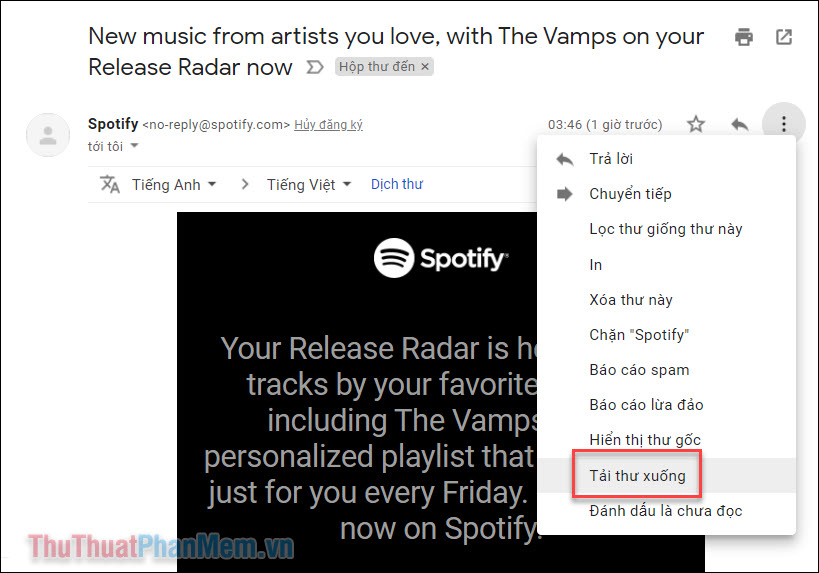
Email của bạn sẽ được lưu vào thư mục Download với định dạng .eml. Tệp này mặc định sẽ được mở trong ứng dụng Mail của Windows 10.
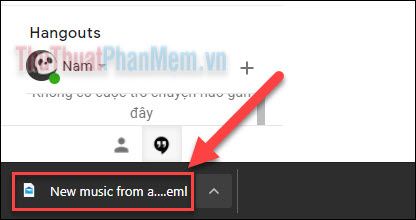
Nội dung thư khi xem offline vẫn được bảo toàn nguyên vẹn.
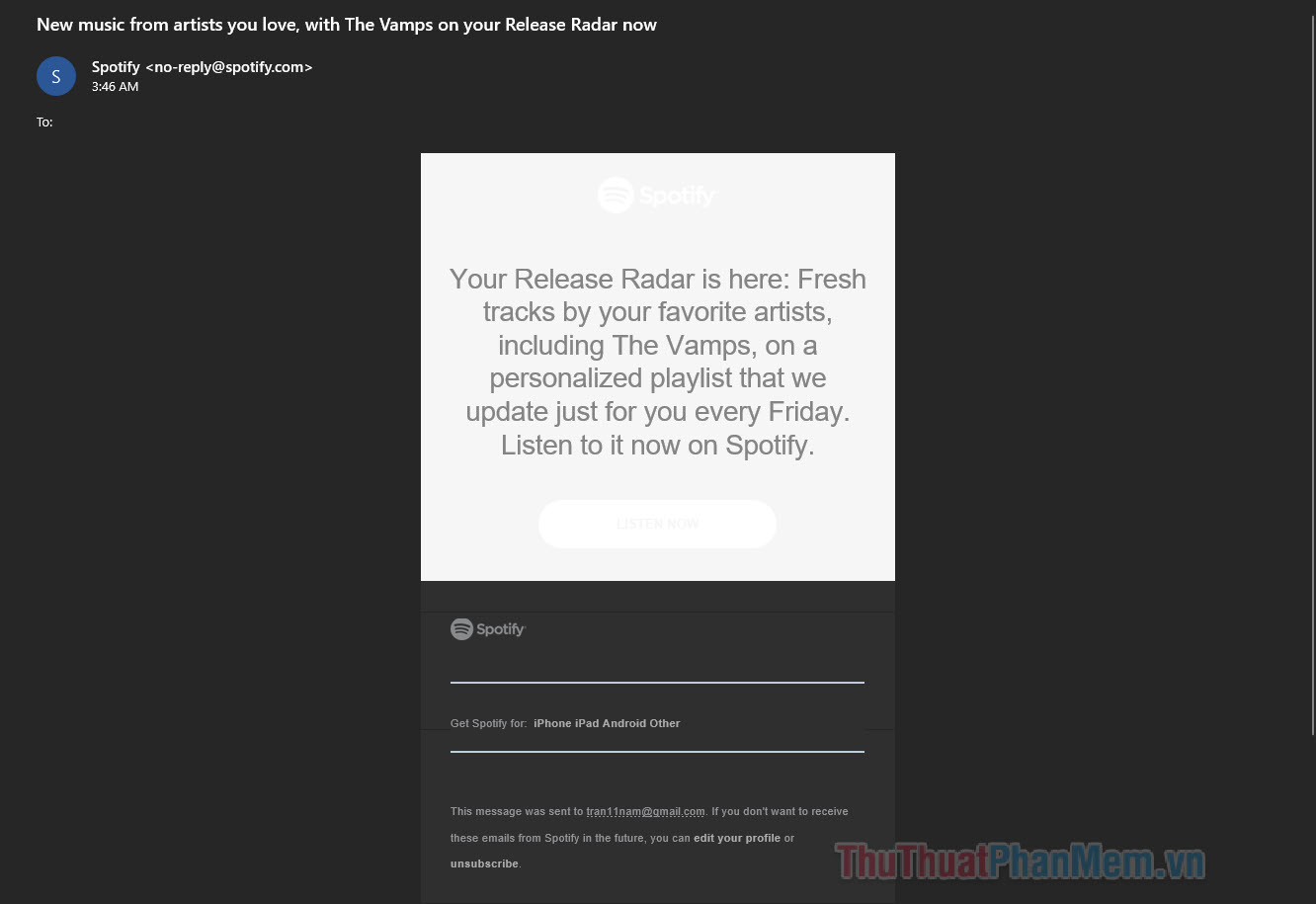
Bạn chỉ có thể lưu lại từng email một cách thủ công, trong trường hợp muốn lưu tất cả thư, bạn phải sử dụng dịch vụ Takeout của Google. Neu-edutop.edu.vn đã có một bài viết hướng dẫn tại đây: https://thuthuatphanmem.vn/sao-luu-toan-bo-thu-o-gmail-vao-may-tinh-tai-email-google-xuong-may-tinh/
Ngoải ra, bạn cũng có thể cài đặt Gmail Offline để sử dụng khi không có mạng và thư của bạn sẽ được sao lưu trong ổ cứng.
Lưu email Outlook xuống máy tính
1. Sử dụng ứng dụng Outlook
Nếu bạn đang sử dụng ứng dụng Outlook trên Windows 10, hãy mở email cần tải và nhấn File trên góc màn hình.
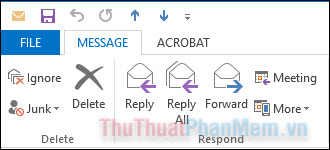
Nhấn vào nút Save As ở menu.
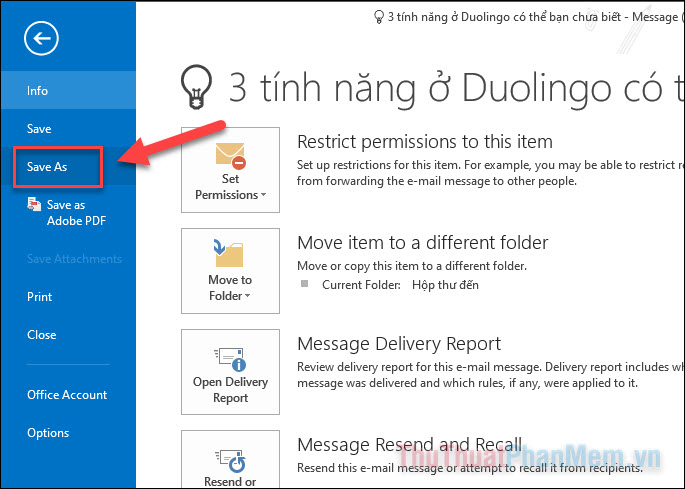
Chọn thư mục để lưu email rồi nhấn Save.
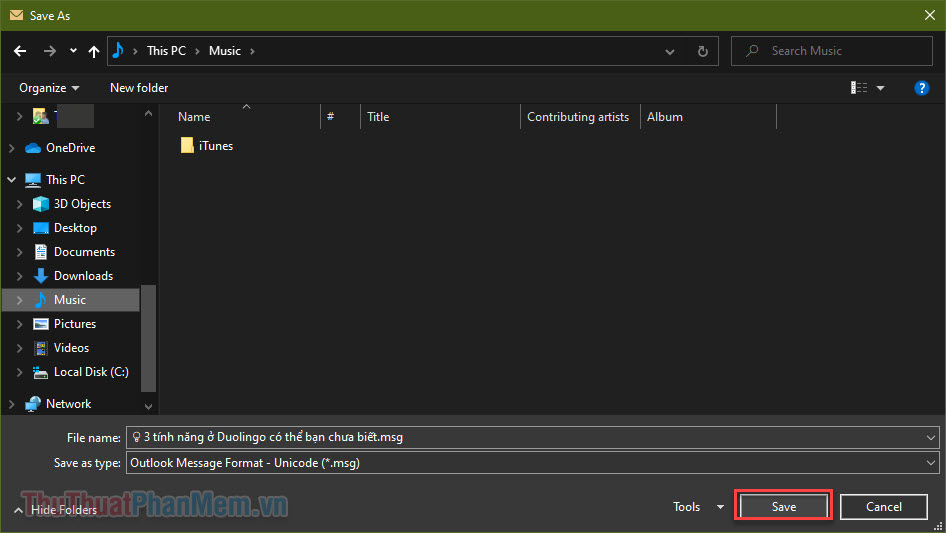
Email tải từ Outlook sẽ được lưu dưới dạng .msg trên máy tính.
2. Sử dụng Outlook trên trình duyệt
Trên thực tế, không có cách nào để bạn có thể tải thư Outlook từ trình duyệt. Chính vì thế, chúng ta phải sử dụng phương pháp in để đảm bảo tải được nội dung thư xuống.
- Mở hòm thư Outlook trên trình duyệt web của bạn.
- Mở thư bạn muốn tải nội dung xuống.
- Nhấn vào dấu ba chấm bên cạnh tên người gửi.
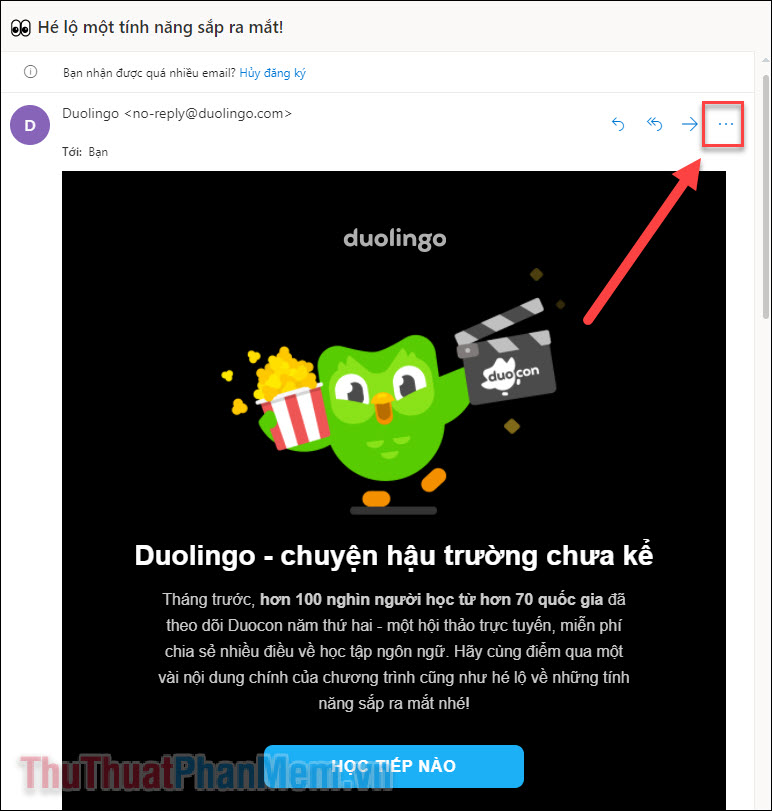
- Bạn chọn In.
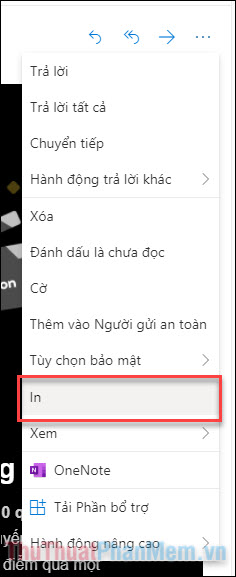
- Tiếp tục nhấn In khi bản xem trước hiện lên.
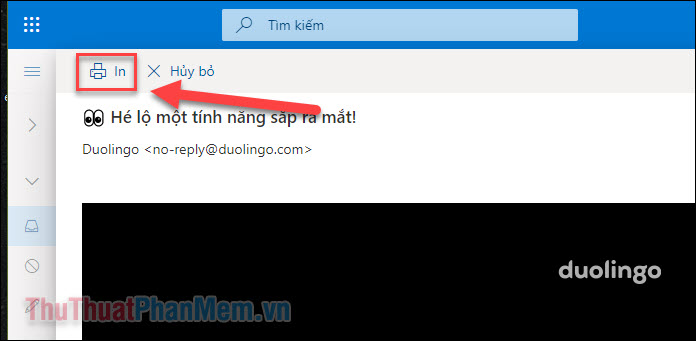
- Ở cửa sổ tiếp theo, bạn có thể thêm một số lựa chọn như:
Máy in đích: Nên chọn Microsoft Print to PDF để lưu lại file PDF vào máy
Trang: Tất cả hoặc một phần
Bố cục: Dọc hoặc ngang
Màu sắc
Khi đã thiết lập vừa ý, bạn nhấn In.
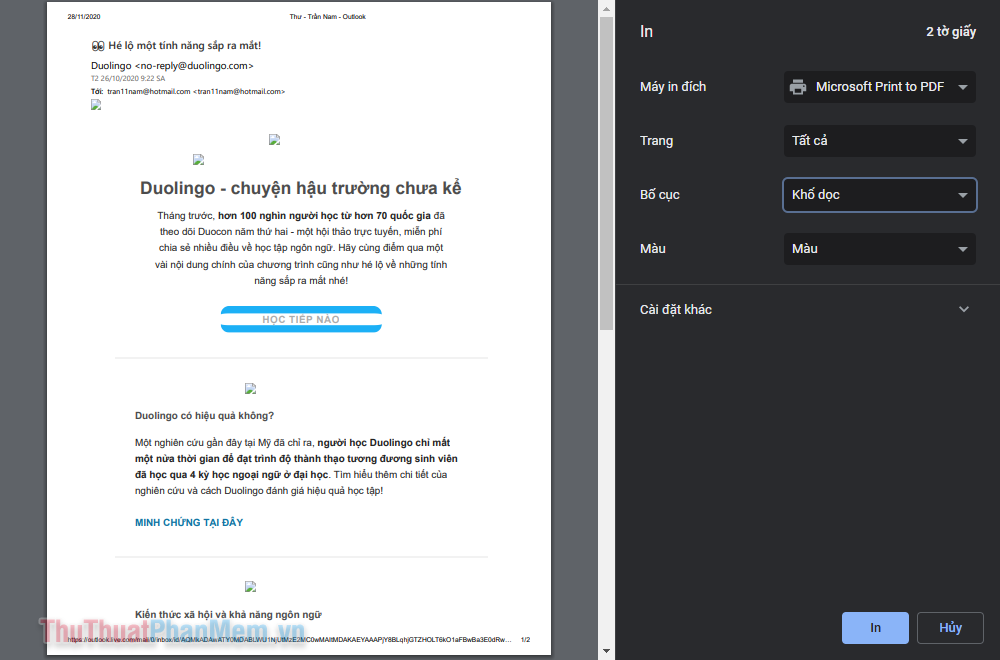
- Đặt tên cho file và nhấn Save để lưu lại PDF về máy tính.
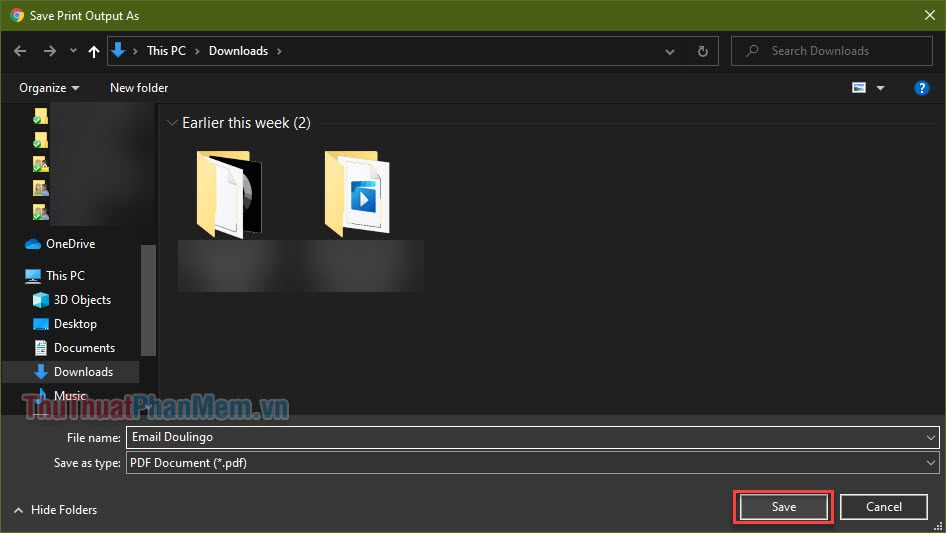
Như vậy, Neu-edutop.edu.vn vừa hướng dẫn bạn cách lưu email từ Gmail, Outlook về máy tính. Chúc bạn thực hiện thành công!
Cảm ơn bạn đã xem bài viết Cách lưu Email vào ổ cứng máy tính tại Neu-edutop.edu.vn bạn có thể bình luận, xem thêm các bài viết liên quan ở phía dưới và mong rằng sẽ giúp ích cho bạn những thông tin thú vị.
Nguồn: https://thuthuatphanmem.vn/cach-luu-email-vao-o-cung-may-tinh/
Từ Khoá Tìm Kiếm Liên Quan:
